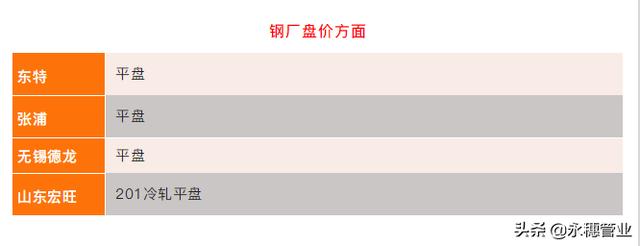windows 11更改开始菜单(Windows11的)
Windows 11 做了很多正确的事情,包括一个时尚的新设计,显着整理了操作系统的美感。我认为大多数人都应该升级,而且利大于弊。
但令人遗憾的是,开始菜单有点乱。
虽然我欣赏更简洁的设计和更简约的用户界面,但我不禁感到 Windows 11 的“开始”菜单最终因追求简单而变得过于复杂。就“开始”菜单中直观的操作,即使 UI 有点混乱,现在也需要执行更多步骤,或者用户无法立即清除。更糟糕的是,几乎没有定制的空间,几个基本功能隐藏在不同的 UI 元素中。
自从 6 月份第一个版本出现以来,我一直在使用 Windows 11,我注意到了一些我认为微软可以改进的地方。诚然,我不是设计师,不用说这只是一个人的意见,但我确实认为有一些建议可以解决许多用户的抱怨,
01让我调整开始菜单的大小
有些人更喜欢 Windows 而非 macOS 的部分原因是它表面上是一个更可定制的操作系统,但 Windows 11 在这方面倒退了一步。举个例子:你不能再调整开始菜单的大小。
开始菜单是固定大小是没有意义的。32 英寸显示器和 13 英寸笔记本电脑屏幕上的情况相同。此外,用户也有不同的需求和偏好。有些人更喜欢只有几个可见图标的最小启动器,而其他人则更喜欢能够一次看到他们所有的应用程序。
简单的解决方案:让我们调整菜单的大小。微软在最新的 Windows Insider 版本中做出了小小的让步,允许测试人员更改一次显示的固定应用程序的数量,但菜单的整体大小保持不变。
02让我将小部件固定到开始菜单(或桌面)
Windows 10 得Live Tiles 是一个很酷的想法,但从未真正发挥其潜力。Windows 11 的小部件理论上是一种改进,允许更大的内容并为开发人员提供更大的灵活性。问题是,您可能一生都在使用 Windows 11,甚至都不会注意到 Widget 的存在。
每个人都使用开始菜单,但小部件隐藏在他们自己单独的菜单中。他们还有自己的快捷方式 (Win W) 和任务栏中的按钮。因为它们没有集成到我现有的工作流程中,所以我经常忘记小部件甚至是 Windows 11 中的一个东西。

将其与 iOS 或 Android 上的小部件或甚至 Windows 10 的动态磁贴进行比较。每次尝试启动应用程序时,这些机会几乎都是可见的。这使您可以一目了然地准备好信息,而只需简单地处理您的一天,而不是强迫用户齐心协力检查他们的小部件。
例如,在我的 Android 手机上,访问主屏幕以启动新应用程序的简单操作意味着我会收到有关天气、日期、消耗的卡路里和待办事项列表的提醒。有几次我在打开应用程序的过程中被提醒一项任务——至少和我实际打开待办事项列表一样频繁。
请注意,我并不是说小部件面板应该消失。我真的很喜欢有一个地方可以同时查看所有小部件的想法。但是对于高优先级和经常访问的小部件,我不禁觉得如果将它们直接集成到“开始”菜单或桌面(人们每天已经多次使用的 UI 元素)中,它们会更有用。
就目前而言,强制小部件仅存在于单独的领域中会让 Windows 11 感觉脱节。
03组合(或重新排列)开始搜索菜单
说到脱节,我对 Windows 最大的不满之一是开始和搜索菜单之间不必要的拆分功能。当然,这在 Windows 10 上也是一个问题,但在 Windows 11 中,感觉更糟。
Windows 11 的开始菜单有一个“推荐”部分,理论上,它会显示您实际想要打开的应用程序和文件。相反,它似乎根本没有显示任何应用程序,只显示我实际上不想打开的文件。
自 6 月份第一次 Insider 构建以来,我一直在使用 Windows 11,而且我很确定我甚至没有点击过推荐的项目。这可能部分是因为我更喜欢从他们各自的应用程序而不是直接从 Windows 打开文件,但有趣的是,对于很多用户来说,这似乎浪费了空间。
你知道什么是有用的建议吗?我最近使用的是应用程序。如果我以前打开过一个应用程序,我很可能会再次打开它。
然而,出于某种原因,最近使用的应用程序以及您最常用的应用程序都隐藏在“搜索”菜单下。这一切在我看来都是倒退的。
我不了解您,但我一直使用 Windows 的方式是,开始菜单首先用于打开应用程序。因此,与打开应用程序有关的事情应该在“开始”菜单中。同时,对我来说,将推荐文件隐藏在“搜索”菜单下更有意义。当我在 Windows 使用搜索功能时,通常是查找特定文件,因此推荐的文件似乎应该在此菜单中。
但我也认为首先将这些菜单分开是没有意义的。我意识到微软正在努力避免混乱,但它不应该以牺牲简单性为代价。尽管我可以从“开始”菜单开始搜索,但我认为当您开始输入时,您会被重定向到“搜索”菜单,这有点令人不快。
结合上述小部件隐藏在另一个地方 UI 元素下,这意味着您拥有三个不同的任务栏按钮,用于 Windows 11 的一些最基本的功能。
04让我一键查看我的所有应用
从 Windows 11 中退后一小步:查看所有应用程序是否需要额外单击。
在 Windows 10 上,我只需按“开始”按钮即可立即访问我的完整应用列表。在 Windows 11 上,您有一些固定的应用程序,并且必须按第二个“所有应用程序”按钮才能查看完整列表。如果您需要快速连续打开多个可能尚未固定的应用程序,这会有点烦人。
一次额外的点击似乎是一个微不足道的变化,但它只是感觉像是一个不必要的额外步骤。
它还假设用户首先会遇到将应用程序固定到“开始”菜单的麻烦。就个人而言,我不介意可以选择完全删除“开始”菜单中的固定应用程序。无论如何,您最重要的应用程序可能已经固定在任务栏或桌面上,因此如果它会使旧功能变得更糟,那么在另一个地方为应用程序添加书签似乎有点过分了。哎呀,我更愿意将整个空间专用于开始菜单,只是我所有应用程序的列表。
05给用户更多选择
如果用户有更多自定义方法,我不会介意 Windows 11 的大多数开始菜单更改,但到目前为止,您已被锁定在 Microsoft 的初始愿景中。
这与许多用户对 Windows 的期望背道而驰,它突出了对新操作系统的普遍抱怨:感觉未完成。除了上面列出的抱怨之外,你也不能将文件拖放到任务栏应用程序上,这是任务栏中最基本和最有用的功能之一(虽然微软表示正在修复),并且你不能移动任务栏到屏幕的顶部或两侧。
我认为很少有人会说 Windows 11 与 Windows 10 相比没有很大的视觉改进,但归根结底,人们使用他们的 PC 来完成工作。开始菜单是 Windows 中最重要的部分之一,PC 用户多年来一直期待的功能不应仅次于美学。
,免责声明:本文仅代表文章作者的个人观点,与本站无关。其原创性、真实性以及文中陈述文字和内容未经本站证实,对本文以及其中全部或者部分内容文字的真实性、完整性和原创性本站不作任何保证或承诺,请读者仅作参考,并自行核实相关内容。文章投诉邮箱:anhduc.ph@yahoo.com